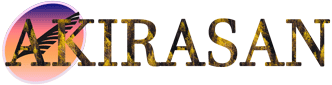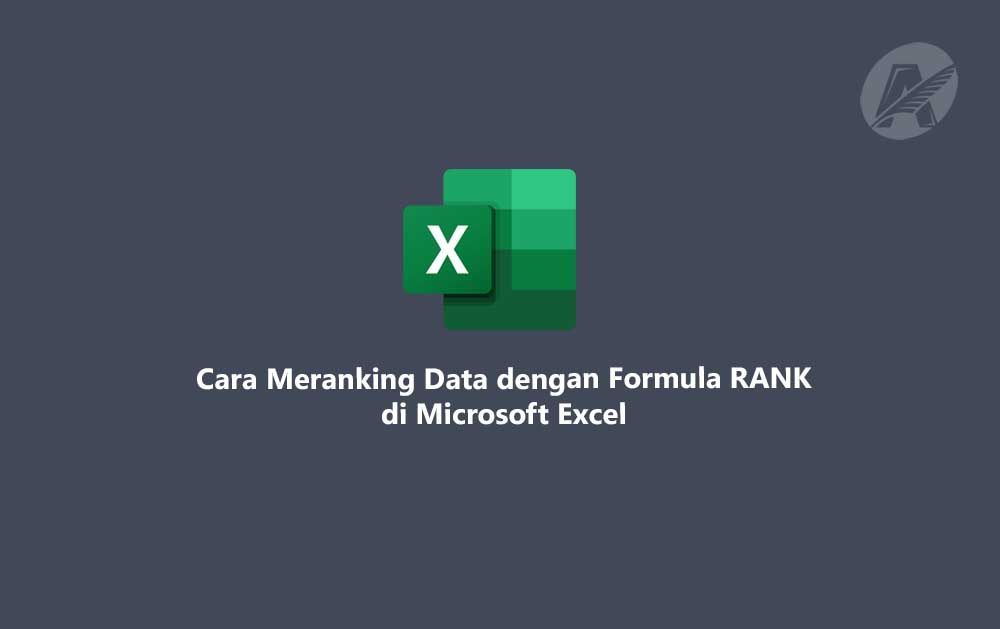Dalam dunia bisnis dan keuangan, analisis data menjadi hal yang semakin penting. Salah satu alat yang sangat berguna dalam analisis data adalah Microsoft Excel. Salah satu fungsi yang sering digunakan dalam Excel adalah fungsi RANK, yang membantu kita dalam meranking data.
Dalam artikel ini, kita akan menjelaskan dengan detail mengenai cara menggunakan formula RANK di Microsoft Excel untuk meranking data dengan efektif.
Apa Itu Fungsi RANK Excel?
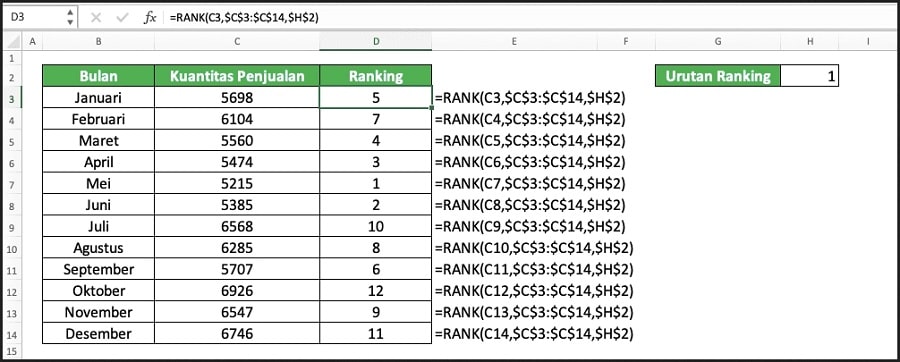
Fungsi RANK digunakan untuk memberikan peringkat pada data dalam suatu rentang. Misalnya, jika Anda memiliki data penjualan produk dari beberapa toko dan ingin mengetahui toko mana yang memiliki penjualan tertinggi, maka fungsi RANK adalah jawabannya.
Fungsi ini akan memberikan peringkat pada data berdasarkan urutan nilai tertentu, sehingga Anda dapat dengan cepat melihat mana yang terbaik dan mana yang berada di posisi bawah.
Mengapa Fungsi RANK Penting?
Dalam dunia bisnis, analisis data sangatlah penting. Dengan mengetahui peringkat data, Anda dapat membuat keputusan yang lebih baik dan strategis.
Misalnya, Anda dapat mengidentifikasi produk yang paling laku terjual, toko dengan pendapatan tertinggi, atau karyawan dengan kinerja terbaik. Dengan menggunakan fungsi RANK, Anda dapat memahami dengan lebih jelas bagaimana data berada dalam peringkat yang berbeda-beda.
Penggunaan Fungsi RANK
1. Menentukan Rentang Data
Langkah pertama dalam menggunakan fungsi RANK adalah menentukan rentang data yang ingin di-ranking. Misalnya, kita memiliki data penjualan dari beberapa produk dalam rentang sel A2:A10.
2. Menentukan Urutan Ranking
Kemudian, kita perlu menentukan urutan ranking data. Apakah kita ingin data terendah memiliki ranking teratas (ascending) atau data tertinggi memiliki ranking teratas (descending). Misalnya, jika kita ingin data tertinggi memiliki ranking teratas, kita dapat menggunakan formula berikut:
=RANK(A2, $A$2:$A$10, 0)
Dalam formula di atas, A2 adalah nilai yang ingin kita ranking, sedangkan $A$2:$A$10 adalah rentang data.
3. Menggunakan Fungsi RANK
Setelah kita menentukan rentang data dan urutan ranking, kita dapat menggunakan fungsi RANK dalam sel yang diinginkan. Misalnya, kita ingin menempatkan hasil ranking di sel B2, kita dapat menuliskan formula berikut:=RANK(A2, $A$2:$A$10, 0)
Hasil dari formula ini akan menampilkan ranking dari nilai di sel A2 dalam rentang data yang telah ditentukan.
Contoh Penggunaan
Mari kita lihat contoh penggunaan formula RANK dalam sebuah tabel data penjualan produk:
| Produk | Penjualan |
|---|---|
| Produk A | 500.000 |
| Produk B | 750.000 |
| Produk C | 300.000 |
| Produk D | 1.000.000 |
| Produk E | 600.000 |
Dalam tabel di atas, kita ingin meranking produk berdasarkan jumlah penjualan. Kita akan menggunakan formula RANK untuk mendapatkan peringkat penjualan setiap produk.
Langkah-langkahnya adalah sebagai berikut:
- Tentukan rentang data penjualan (sel B2:B6).
- Tentukan urutan ranking yang diinginkan (descending, karena semakin tinggi penjualan, semakin baik).
- Gunakan formula RANK pada sel C2 (untuk Produk A):
=RANK(B2, $B$2:$B$6, 1) - Salin formula yang sama untuk produk lain (C3, C4, dll.).
Hasilnya akan menjadi seperti ini:
| Produk | Penjualan | Peringkat |
|---|---|---|
| Produk A | 500.000 | 3 |
| Produk B | 750.000 | 2 |
| Produk C | 300.000 | 5 |
| Produk D | 1.000.000 | 1 |
| Produk E | 600.000 | 4 |
Penutup
Dengan menggunakan formula RANK di Microsoft Excel, kita dapat dengan mudah meranking data dalam urutan tertentu berdasarkan kriteria yang kita tentukan. Formula ini sangat membantu dalam analisis data yang melibatkan peringkat atau urutan tertentu.
Dengan memahami cara menggunakan fungsi RANK, kita dapat mengoptimalkan penggunaan Excel dalam bisnis dan analisis kita.